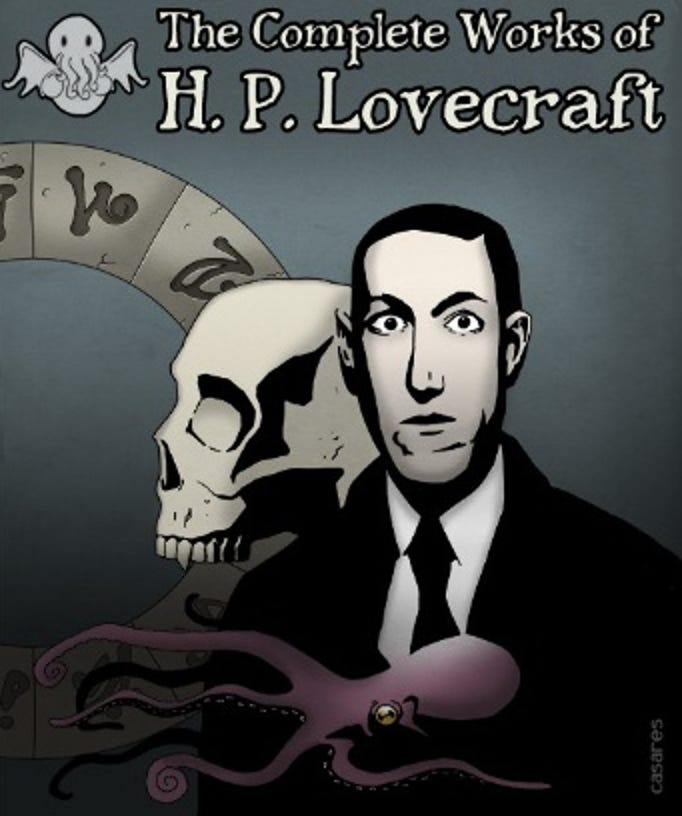Avez-vous déjà rencontré le problème où vous ne souhaitez avoir qu’un seul serveur DHCP sur le réseau pour la gestion centralisée de vos étendues, mais que vous avez plusieurs Vlans? HTG explique comment utiliser un agent de relais DHCP.
Aperçu
Le protocole DHCP a été créé pour que les clients puissent obtenir leur adresse IP automatiquement et sans intervention humaine (oui, cela faisait partie de l’informatique, à l’époque). La façon dont cela fonctionne est que lorsqu’un client se connecte au réseau, il envoie un paquet «broadcast» demandant de trouver le serveur DHCP. C’était «ok» jusqu’à l’arrivée de Vlans. Les VLAN créent des limites et segmentent votre réseau physique en plusieurs réseaux virtuellement isolés (d’où le nom V-LAN). L’un des inconvénients des Vlans est que maintenant le serveur DHCP et les clients ne peuvent pas communiquer directement, car les paquets «brodcast» ne peuvent pas «sauter» les réseaux. Alors, comment éviter d’avoir un serveur DHCP par Vlan et renvoyer les requêtes DHCP des clients dans un Vlan vers le serveur central?
Les relais DHCP ont été inventés pour surmonter ce problème exact en «acheminant» ou en «mandatant» les requêtes du client. Les requêtes sont diffusées par les clients sur leur réseau local, l’agent-relais les intercepte et les transmet au serveur DHCP en monodiffusion. La réponse DHCP renvoyée parvient également à l’agent de relais à l’aide de la monodiffusion, et l’agent de relais envoie la réponse sur le réseau du client.
Les relais DHCP peuvent prendre de nombreuses formes et formes: il y a le «relais-agent» de Microsoft, «l’IP helper» de Cisco et «helpers bootp» de Juniper pour n’en citer que quelques-uns. Ils font tous la même chose, et dans ce guide, nous verrons comment le configurer sur un appareil JunOS.
Image de Thomas Thomas
La manière GUI
Je suis fermement convaincu qu’il ne devrait pas être nécessaire de passer sous le capot pour des configurations simples comme celle-ci, j’ai donc travaillé avec le support de Juniper pour trouver le moyen GUI de cette configuration.
Vous aurez besoin de:
- À partir du commutateur layer3, la notation «l3-interface» pour le Vlan pour lequel vous souhaitez activer le transfert.
- L’adresse IP du serveur DHCP qui servira les requêtes.
Obtenez le Vlan-ID
Pour obtenir la notation «interface» du Vlan, ouvrez le WebGUI de l’appareil et allez dans «Configurer».
Sous «Switching», cliquez sur «VLAN» et sélectionnez le Vlan dont vous avez besoin dans la liste.
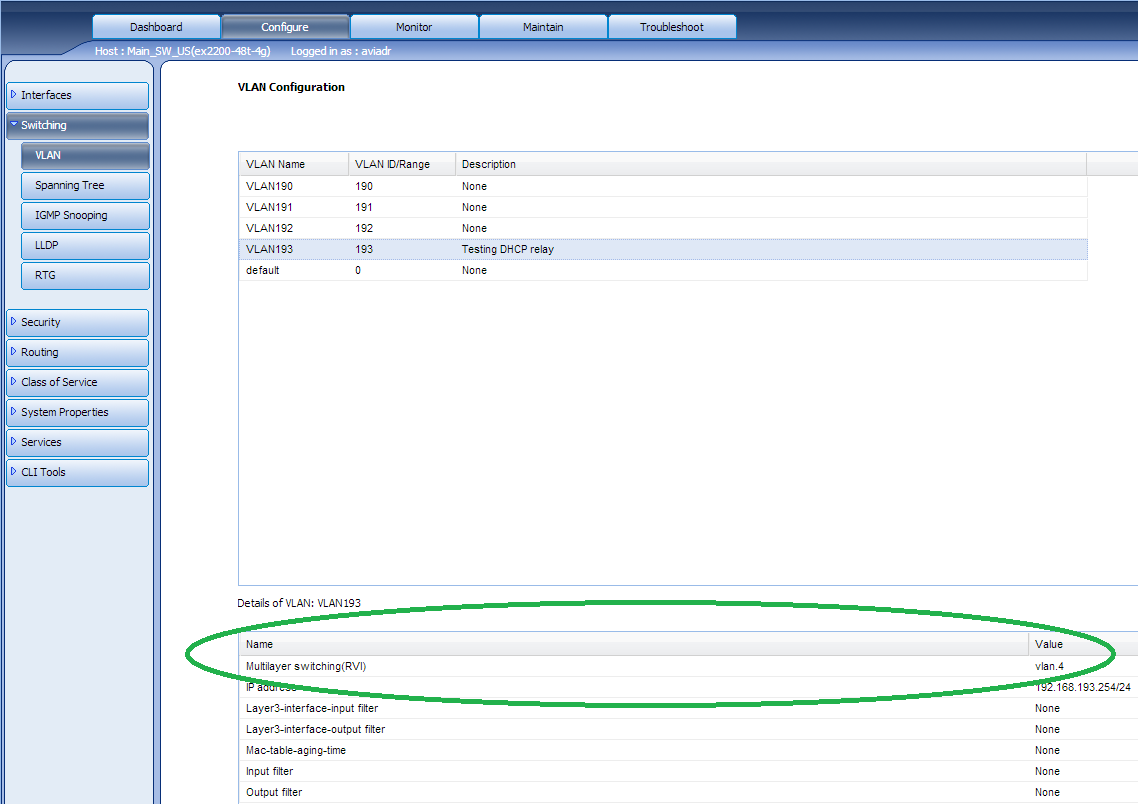
Dans le volet de détails, la valeur de «Commutation multicouche (RVI)» est le nom «d’interface» requis. Prenez note de la valeur.
Configurer le transfert
Dans WebGUI de l’appareil, accédez à «Configurer» -> «Outils CLI» -> «CLI Pointer et cliquer».
Cliquez sur «Options de transfert» -> «Configurer».
Remarque: Si vous avez déjà une configuration dans l’une des catégories ci-dessous, vous aurez à la place un bouton «Modifier».
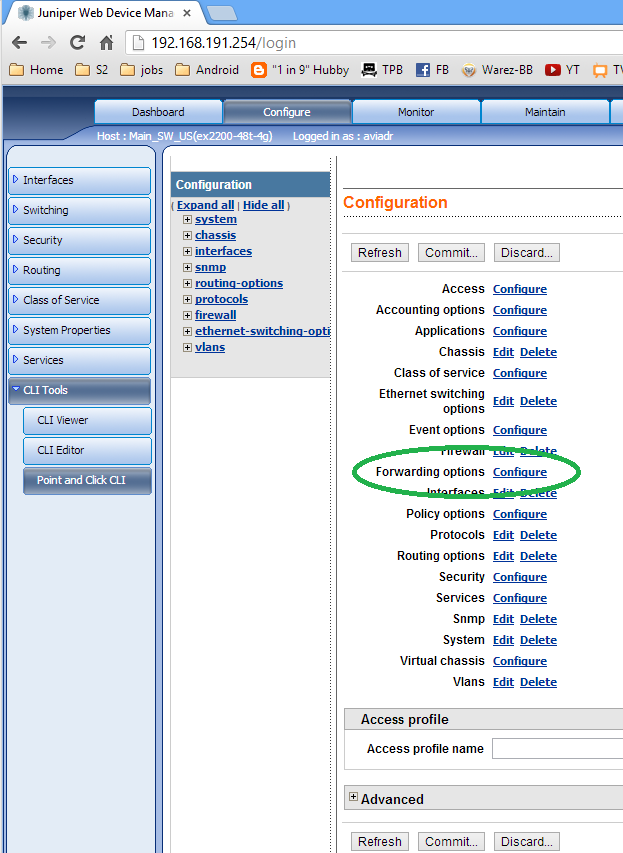
Cliquez sur «Helpers» -> «Configure».

Cliquez sur «Bootp» -> «Configurer».

Cliquez sur «Serveur» -> «Ajouter une nouvelle entrée».

Entrez l’adresse IP du serveur DHCP et cliquez sur OK.
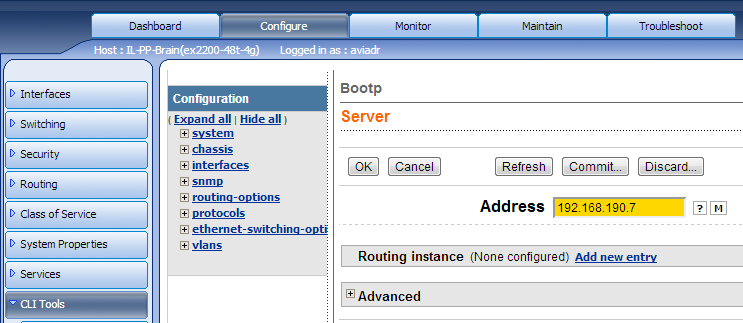
Cliquez sur «Interface» -> «Ajouter une nouvelle entrée».

Entrez le nom de la valeur «interface» ou «commutation multicouche (RVI)» du Vlan pour lequel vous souhaitez transférer comme indiqué dans le segment ci-dessus.

Lorsque vous avez terminé, votre configuration devrait ressembler à l’image ci-dessous.

Validez vos modifications.
La manière CLI
Comme indiqué ci-dessus, je ne suis pas fan de la méthode CLI. Cela dit, vous n’aurez peut-être pas le choix en la matière, ou vous devrez peut-être cette procédure pour être scriptable. Quel que soit le cas, La documentation explique que ces deux lignes font l’affaire (en supposant que tout le reste est configuré):
set forwarding-options helpers bootp server 192.168.190.7
set forwarding-options helpers bootp interface vlan.2
Où l’adresse IP et le nom Vlan ci-dessus doivent être modifiés pour refléter votre configuration.
Du côté du serveur DHCP
J’ai fait cette configuration plusieurs fois et je me suis toujours reconnecté au serveur DHCP de Microsoft. Au moins dans l’implémentation de Microsoft, aucune configuration supplémentaire n’est nécessaire du côté du serveur, autre que la création de l’étendue appropriée. Autrement dit, vous devez avoir une portée qui correspond à l’interface Vlan d’où provient la demande. Dans notre exemple, l’adresse IP du commutateur L3 était 192.168.191.254 avec un masque de réseau de 255.255.255.0 (classe C). La configuration DHCP pour gérer la / les portée (s) relayée (s) de notre exemple ressemble à ceci:
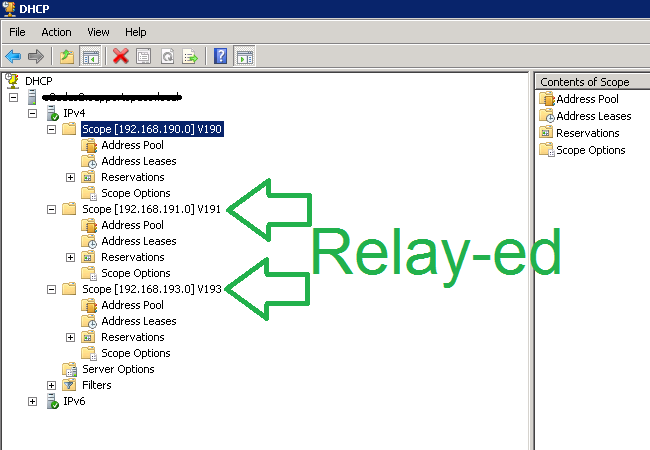
C’est ça. Vous devriez être prêt.
-Je viens de découvrir où cette partie peut faire le plus… -dommages ??